标签:data- ber blank 客户端 uil rem tle http 完成
这里选择的是客户端安装版,地址:https://git-scm.com/download/win。
一直下一步即可,安装完成后,桌面右键如下:Git GUI Here(客户端) 和GIT Batch Here(终端)
打开设置-SSH公钥,如下图:
在Git终端依次输入:
1、cd ~/.ssh,显示 bash: cd: /c/Users/y/.ssh: No such file or directory则表示没有生成过公钥,如果不是则表示生成过公钥,可使用cat ~/.ssh/id_rsa.pub查看,也可在本地用户目录下的.ssh下查看。
2、生成公钥,命令如下:ssh-keygen。
3、查看公钥,命令如下:cat ~/.ssh/id_rsa.pub。
整体如图:
如图
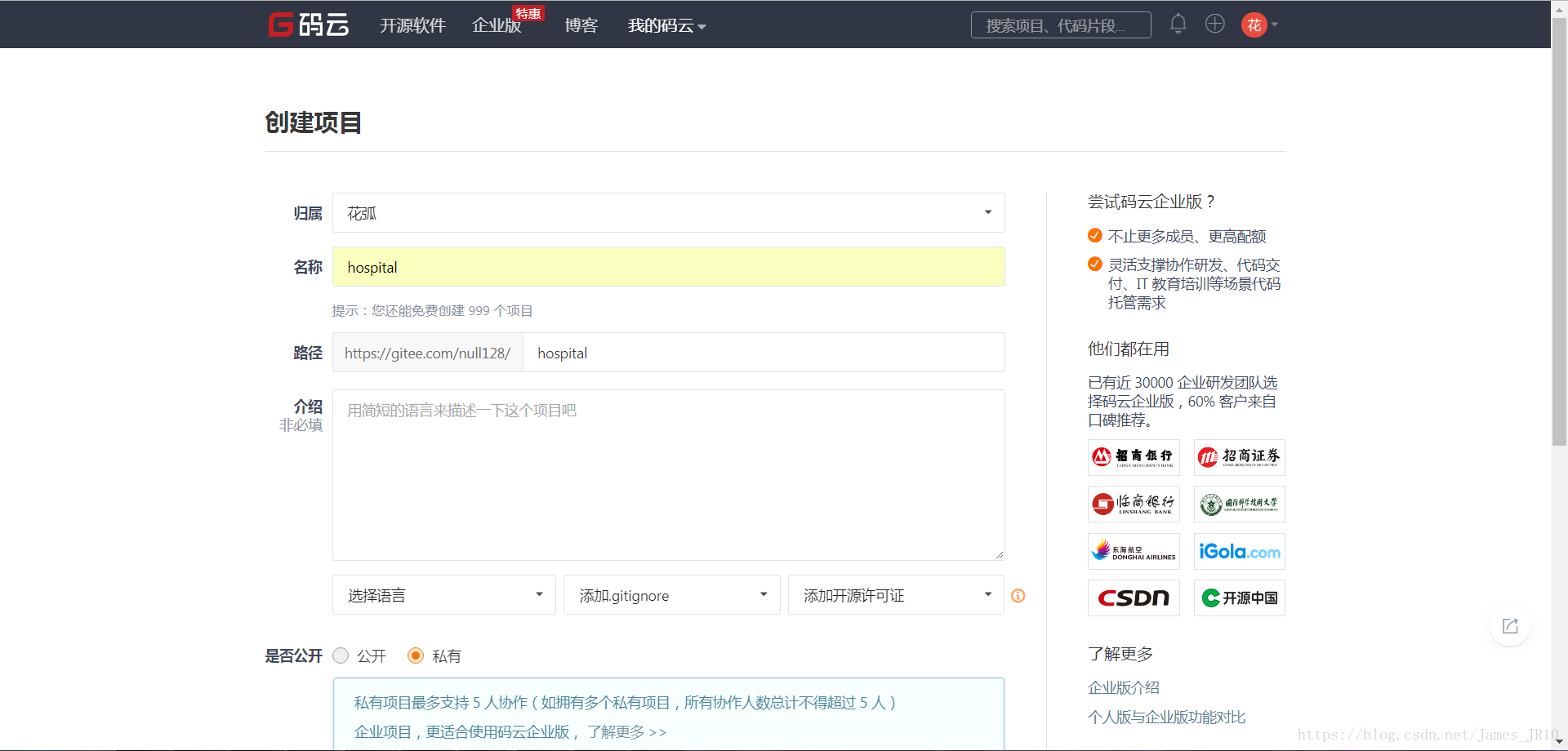
在本地终端设置项:
第一步:设置Git信息
git config --global user.name "花弧"
git config --global user.email "null128@163.com"第二步,创建项目
mkdir hospital
cd hospital
git init
touch README.md
git add README.md
git commit -m "first commit"
git remote add origin https://gitee.com/null128/hospital.git//远程连接码云
第三步,提交代码
跟git一样的操作
git push origin master//需要输入的是码云注册邮箱跟密码
git pull origin master第四步,提交成功
<link rel="stylesheet" href="https://csdnimg.cn/release/phoenix/template/css/markdown_views-ea0013b516.css">
</div>
转载:https://blog.csdn.net/james_jr10/article/details/79902784
标签:data- ber blank 客户端 uil rem tle http 完成
原文地址:https://www.cnblogs.com/lishanlei/p/9476361.html